Verwendung des Fensters "Breakpoints"
Im Fenster "Breakpoints" können Sie Breakpoints global anzeigen und verwalten. Das Fenster "Breakpoints" wird standardmäßig angezeigt, wenn sich MapForce im Debug-Modus befindet. Um das Fenster "Breakpoints" immer einzublenden, wählen Sie den Menübefehl Ansicht | Debug-Fenster | Breakpoints.
Im Fenster "Breakpoints" werden alle seit dem Start von MapForce erstellten Breakpoints, gruppiert nach der Mapping-Datei, zu der sie gehören, angezeigt. Während MapForce geöffnet ist, notiert MapForce alle mit irgendeinem Mapping verknüpften Breakpoints und zeigt diese im Fenster "Breakpoints" an, selbst, wenn Sie die Mapping-Datei in der Zwischenzeit geschlossen haben. Während ein Mapping debuggt wird, wird es im Fenster "Breakpoints" in der Standardtextfarbe angezeigt, während andere Mappings (geschlossene oder nicht aktive Mappings) ausgegraut sind.
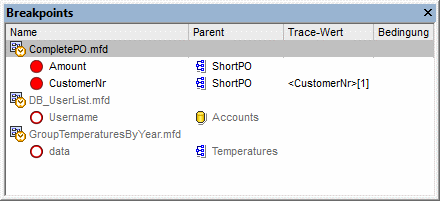
Durch Doppelklick auf ein Mapping (oder eines seiner Breakpoints) im Fenster "Breakpoints" können Sie ein Mapping schnell öffnen.
Anmerkung: Sobald Sie MapForce schließen oder neu starten, werden alle Breakpoints entfernt.
Informationen zu Breakpoints werden in Form einer Tabelle mit den folgenden Spalten angezeigt:
Spalte | Beschreibung |
|---|---|
Name | Der Name des Node, zu dem der Breakpoint gehört. |
Parent | Der Name der Mapping-Komponente, zu der der Breakpoint gehört. |
Trace-Wert | Der Wert, der über den Konnektor, auf dem der Breakpoint gesetzt ist, übergeben wird. Der Trace-Wert wird während der Ausführung des Debuggers angezeigt. |
Bedingung | Wenn es zum Breakpoint eine Bedingung gibt, so wird in dieser Spalte die Bedingung des Breakpoint angezeigt. |
Breakpoints müssen mit einem der folgenden Symbole verknüpft sein.
Symbol | Beschreibung |
|---|---|
Aktiver Breakpoint. Kennzeichnet einen Breakpoint aus dem Mapping, das gerade debuggt wird. | |
Nicht aktiver Breakpoint. Kennzeichnet einen Breakpoint aus einem Mapping, das offen ist, aber gerade nicht debuggt wird. | |
Nicht erreichbarer Breakpoint. Kennzeichnet einen Breakpoint, der vom Debugger nicht erreicht werden kann. | |
Breakpoint mit einer Bedingung. Kennzeichnet einen Breakpoint, der mit einer Bedingung versehen wurde. |
So zeigen Sie die Eigenschaften eines Breakpoint an oder ändern diese:
•Klicken Sie mit der rechten Maustaste auf den Breakpoint und wählen Sie im Kontextmenü den Befehl Breakpoint-Eigenschaften.
So löschen Sie einen Breakpoint:
•Klicken Sie mit der rechten Maustaste auf den Breakpoint, den Sie löschen möchten und wählen Sie im Kontextmenü den Befehl Breakpoint löschen
•Klicken Sie auf einen Breakpoint und drücken Sie Entf.
Mit dem Kontextmenübefehl Alle Breakpoints löschen entfernen Sie alle im Fenster "Breakpoints" angezeigten Breakpoints, unabhängig davon, zu welchem Mapping diese gehören.
Siehe auch: Hinzufügen und Entfernen von Breakpoints